Gerenciar o modo ocioso da câmara
Para otimizar o gerenciamento de custos, as câmaras podem ser colocadas em um estado ocioso para reduzir o custo de funcionamento, mantendo a infraestrutura principal. Antes de habilitar a câmara ociosa, verifique se não há cargas de trabalho em execução nem conexões ativas de usuário da área de trabalho remota.
Importante
Para colocar uma câmara ou tirar uma câmara do modo ocioso, você deve executar as operações na câmara e em seu conector na ordem correta, aguardando que cada operação seja concluída com êxito antes de prosseguir.
Pré-requisitos
- Uma instância do Azure Modeling and Simulation Design Workbench com pelo menos uma câmara e conector.
- Uma função de usuário com atribuição de administrador da Câmara para as câmaras de destino.
Colocar uma câmara em estado ocioso
Para colocar uma câmara em marcha lenta sem carga, o conector deve ser parado antes de a câmara ser parada. Execute os seguintes passos no portal do Azure.
Navegue até a câmara para ser colocada em marcha lenta sem carga.
No menu Configurações à esquerda, selecione Conector.
Selecione o conector a ser parado.
Na barra de ações superior, selecione Parar. Os conectores normalmente levam cerca de 8 minutos para desligar e descartar recursos.
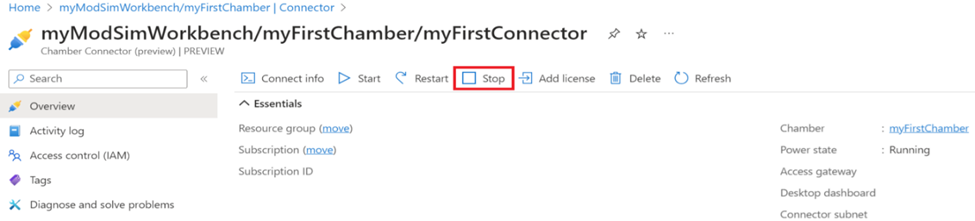
Aguarde até que o conector pare completamente e o estado de energia mostre Parado.
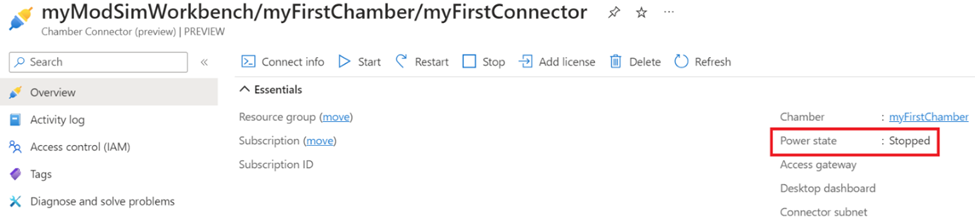
Navegue de volta para a câmara principal.
Na barra de ações superior, selecione Parar. Normalmente, as câmaras demoram cerca de 8 minutos a encerrar e a eliminar recursos.
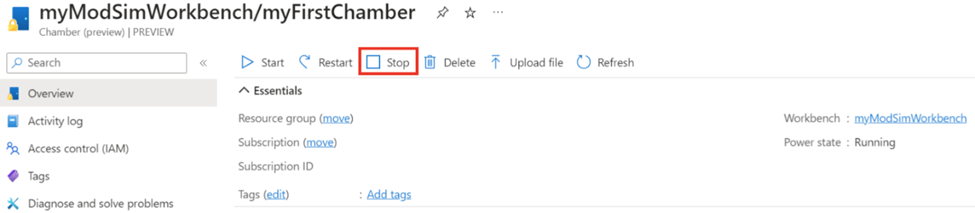
Aguarde até que a câmara pare completamente e o estado de energia mostre Parado.
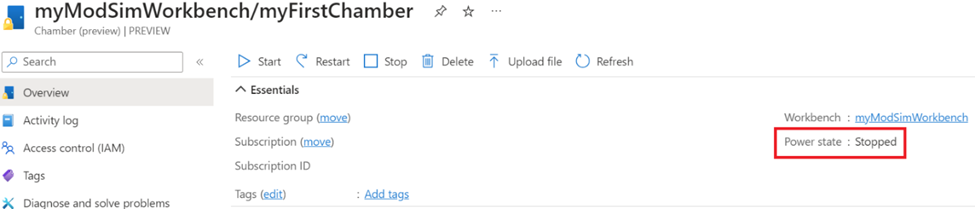
Gorjeta
O registro de atividades mostrará a parada bem-sucedida da câmara e do conector.


Tire uma câmara do estado ocioso
Para tirar uma câmara do estado ocioso, tanto a câmara como o conector devem ser iniciados na ordem correta. A câmara deve estar totalmente funcionando antes que o conector possa ser iniciado.
- Navegue até a câmara para ser retirado do estado ocioso.
- Na barra de ações superior, selecione Iniciar. Normalmente, as câmaras demoram cerca de 8 minutos a iniciar e a criar recursos. Antes de prosseguir, certifique-se de que a câmara está funcionando com êxito, verificando se o estado de energia da câmara está em execução.
- Navegue até o conector da câmara selecionando Conector no menu Configurações à esquerda.
- Selecione o conector a ser parado.
- Na barra de ações superior, selecione Iniciar. Os conectores normalmente levam cerca de 8 minutos para iniciar e criar recursos. O estado de energia do conector deve ser mostrado como Em execução antes que um conector possa ser usado para se conectar a uma área de trabalho ou upload e download de arquivos.